سلام به همراهان همیشگی. در این مطلب می خواهیم افزونه ای را به شما معرفی کنیم که به شما امکان بررسی و بالابردن سرعت صفحات در وردپرس را می دهد.
همانطور که می دانید از جمله مسائل مهم در طراحی و مدیریت یک سایت وردپرسی، بالا بردن سرعت صفحات در وردپرس میباشد. در این مطلب به بررسی اهمیت این موضوع از دو نظر می پردازیم، که اولین مورد، اهمیت آن برای کاربران است. تصور کنید به عنوان یک کاربر وارد یک سایت شده اید که این سایت دارای سرعت پایینی میباشد؛ بنابراین احتمالا بخواهید از آن سایت خارج شوید و از سایت دیگر دیدن فرمایید.
همینطور سرعت بارگذاری یک سایت برای موتورهای جستجو، یکی از مهمترین فاکتورهای سئو است و سایتهایی که درجه های بالا نتایج جستجو را به خود اختصاص میدهند، معمولاً دارای سرعت بالاتری نسبت به سایتهای دیگر می باشند.
بالابردن سرعت صفحات در وردپرس
افزونه Google Pagespeed Insights یک افزونه کاربردی برای وردپرس می باشد که با به کار بردن آن میتوان سرعت صفحات در وردپرس را بالا برد. این افزونه کاربردی به عنوان یکی از سرویسهای گوگل عمل میکند، که در مخزن وردپرس به ثبت رسیده است.
بعضی از قابلیت های افزونه
- امکان بالابردن سرعت صفحات در وردپرس
- بررسی صفحات وردپرس و تهیه گزارش از آنها
- پشتیبانی از سرویس توسعه دهندگان گوگل
- و…
- برای به کار بردن از این افزونه اولین کار باید اافزونه را از انتها ی این مطلب دانلود نمایید و بعد آن را نصب و فعال کنید. پس از نصب، افزونه در سایت وردپرسی خود، قسمتی به نام Google Pagespeed Insights دیده میشود که از راه منوی ابزارها در پیشخوان وردپرس قابل دسترسی است. با ورود به این صفحه، قسمتهای ‘گوناگون مشاهده میشود که میتوانید تنظیمات افزونه را انجام دهید.
- Options
تنظیمات اصلی و عمومی افزونه در این قسمت،در دسترس است ، که برای به کار بردن از آن ابتدا باید تنظیمات را برای بالابردن سرعت صفحات در وردپرس انجام دهید.
- Google API Key: برای به کار بردن از افزونه، نیازمند تهیه کد API از سرویس توسعه دهندگان گوگل هستید. برای تهیه این کد باید اول وارد صفحه Google API Key شوید. در این قسمت گزینههای گوناگونی مشاهده میشود، که می توانید بر اساس نیاز خود آنها را تنظیم نمایید. بعد از اعمال تنظیمات دلخواه خود مانند زبان گزارش، نوع نمایش و… کافی است از طریق تب Options کلید API خود را دریافت نموده و در این قسمت از تنظیمات افزونه وارد کنید.Google Response Language: در این قسمت، زبان پاسخگویی و دریافت گزارشها از طرف گوگل را تعیین کنید.
(Report Type(s: در این قسمت، نوع نمایش و گزارشهای افزونه را وارد کنید… میتوانید افزونه را روی DESKTOP، D یا گوشی موبایل و یا هر دوی آنها فعال کنید.Scheduling and URL Configuration
در این قسمت میتوانید تنظیمات مربوط به زمانبندی گزارشگیری، و همچنین تنظیمات مربوط به URLها را مشخص کنید.
- Automatically re-check Pagespeed Insights scores using a schedule: بابه کار بردن این قسمت میتوانید بررسی مجدد بالابردن سرعت صفحات در وردپرس را زمانبندی کنید.
Report Expiration / Recheck Interval: در این قسمت مدت زمان و بازه زمانی بررسی مجدد سرعت بارگذاری صفحات را تعیین کنید.
Configure which types of URLs should be checked when running reports: در این قسمت میتوانید بررسی پستتایپهای گوناگون سایت وردپرسی خود را تعیین کنید.(Check WordPress Pages (10: در این قسمت میتوانید بررسی صفحات وردپرس خود را تنظیم کنید.
(Check WordPress Posts (1: در این قسمت میتوانید بررسی مطالب وردپرس خود را تنظیم کنید.
(Check Category Indexes (1: در این قسمت میتوانید بررسی دستهبندیهای وردپرس خود را تنظیم کنید.
(Check Custom URLs (0: در این قسمت میتوانید بررسی لینکهای دلخواه خود را در وردپرس تنظیم کنید.Custom Post Types: در این قسمت میتوانید بررسی پستتایپهای شخصی ایجاد شده در وردپرس خود را تنظیم کنید.
Custom URLs: در این قسمت میتوانید آدرس صفحات مورد نظر خود را جهت بررسی سرعت بارگذاری و بالابردن سرعت صفحات در وردپرس توسط افزونه وارد کنید.
- Custom URLs: در این قسمت برچسبی را برای نمایش در افزونه وارد کنید.
Custom URLs: در این قسمت باید لینک مطالب یا صفحات خود در وردپرس وارد کنید. - Report Summaryدر این قسمت میتوانید خلاصهای از گزارشهای دریافت شده توسط افزونه را مشاهده کنید، و با بررسی مشکلات به بالابردن سرعت بارگذاری سایت خود بپردازید.
نتیجهگیری
بالابردن سرعت صفحات در وردپرس یکی از اصلیترین مسائلی است که مدیران سایتها برای رسیدن به سرعت بارگذاری بالا، امور زیادی را انجام میدهند. در این مطلب به بررسی یک افزونه کاربردی و حرفهای برای وردپرس پرداختیم که با ابه کار بردن از آن قادر به بررسی سرعت بارگذاری صفحات وردپرس خود و ابالابردن سرعت سایت خواهید بود.



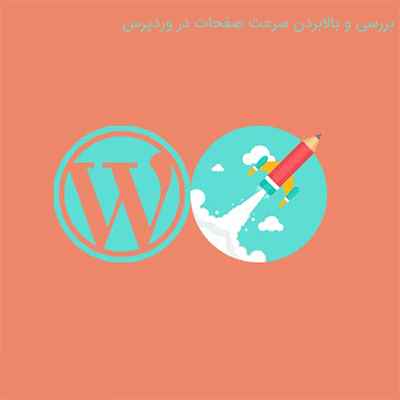
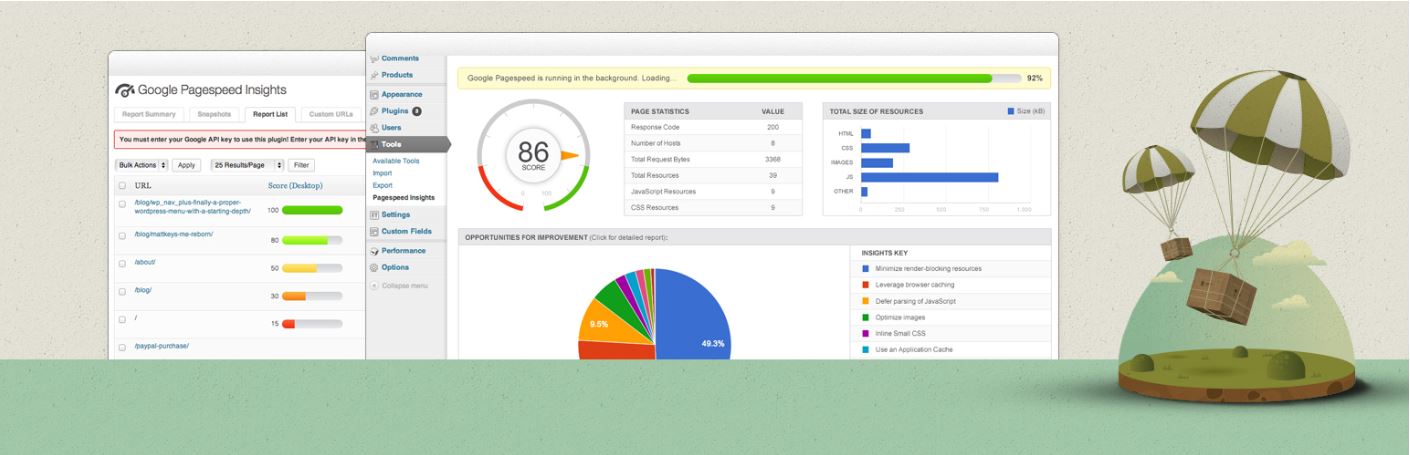
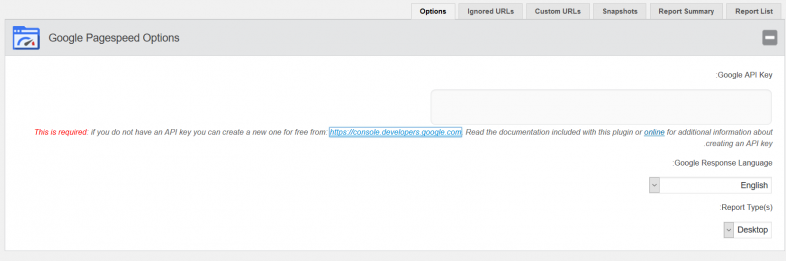
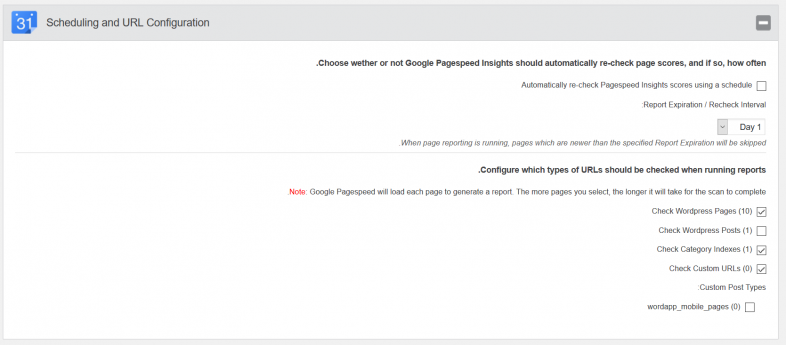
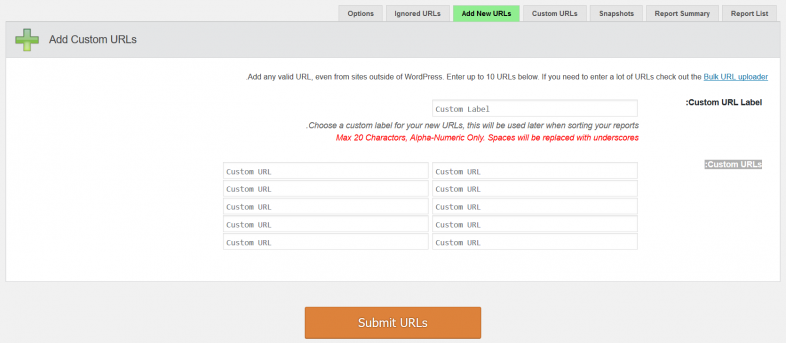





ارسال دیدگاه